Kapcsolatok az Outlook iPhone 3G, 3GS, 4, 4S, 5 - utasítást easyhelp, easyhelp
A kiadás az új változat az iTunes, a képesség, hogy a névjegyek importálásához Outlook letiltja (függetlenül attól, hogy fogják vissza nem ismert). Aggodalomra azonban semmi ok, a névjegyek az Outlook, akkor importálni az iPhone nélkül megy keresztül iTunes.
Két lépcsőben névjegyeit Outlook iPhone:
- Exportálása az Outlook névjegyeket vCard formátumban
- Import névjegyeket iPhone
Az első szakasz - „Export kapcsolat a vCard formátum (vcf)»
- Run Outlook és menj a lap „Kapcsolatok”:
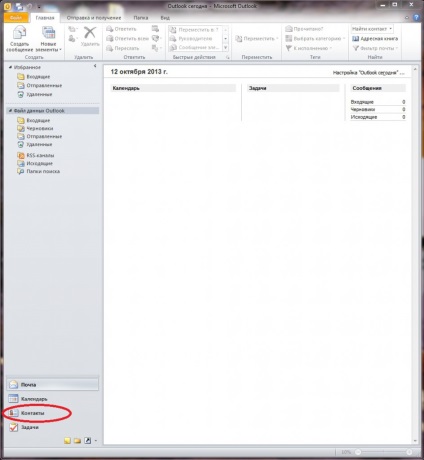
Sajnos nem tudja kiválasztani a kapcsolatok és az export, hogy formázza a kártyát. Tehát annyit kell tennie, a 2,3,4 lépéseket minden kívánt partner átvinni iPhone.
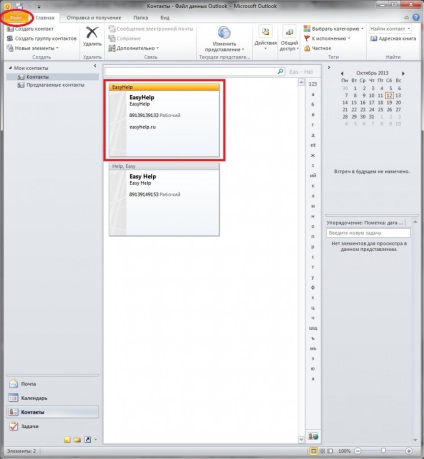
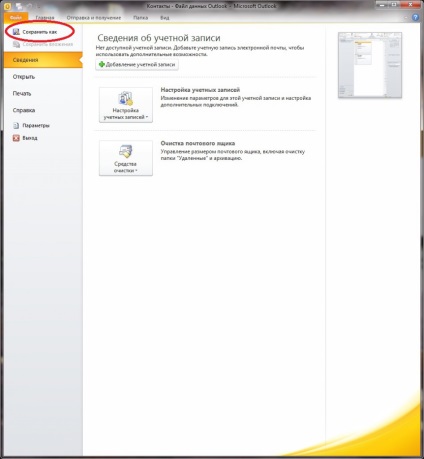
Ha egy mappa ugyanazzal a névvel nem, akkor hozza létre.
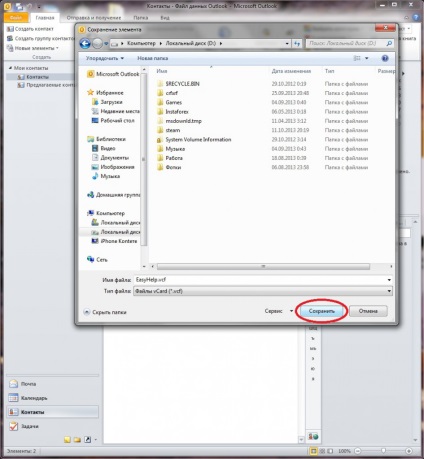
Screenshot megfelelő Windows 7.
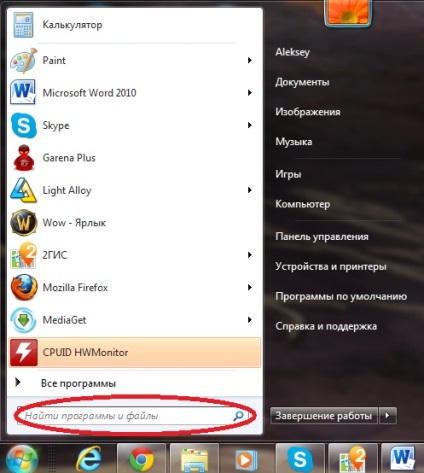
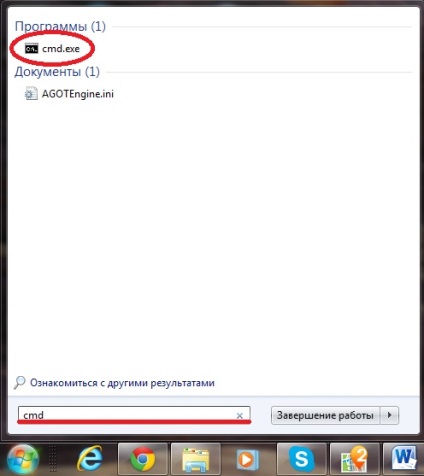
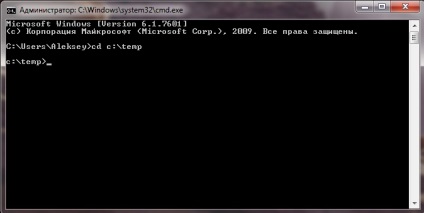
Meg kell látni egy hasonló üzenetet, és a „C” a lemez jelenjen allcards.vcf fájlt.
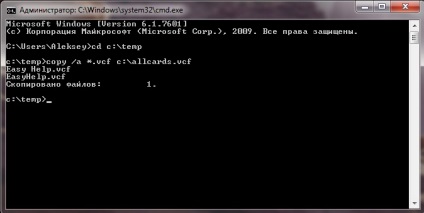
Az első szakaszban végződik.
A második szakasz - „Partnerek importálása az Outlook iPhone»
- Küldj egy levelet a postaládába, és tegye allcards.vcf fájl
- A következő hat elemek végezni, ha nem kötődik a postafiók az iPhone
Átvitele a kapcsolatokat a «vcf» Reszelő szüksége postafiók szinkronizálva van az iPhone.
- Mi megy a iPhone «Beállítások»:
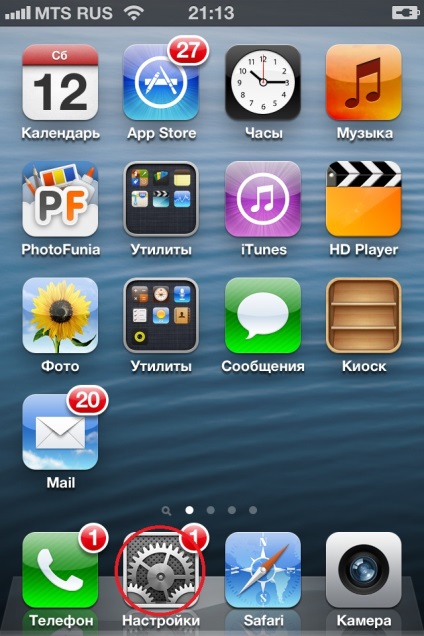

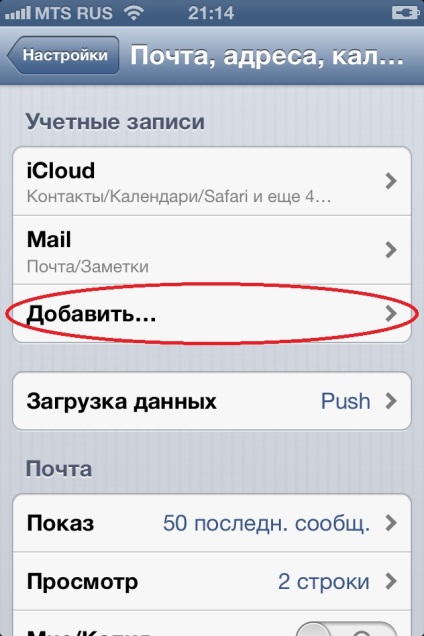
- Válassza ki az e-mail szolgáltatás
Ha nincs postafiók javasolt helyén, kattintson a „Egyéb”.
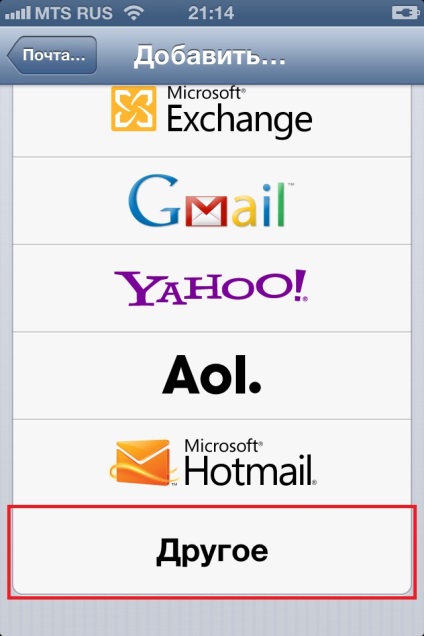
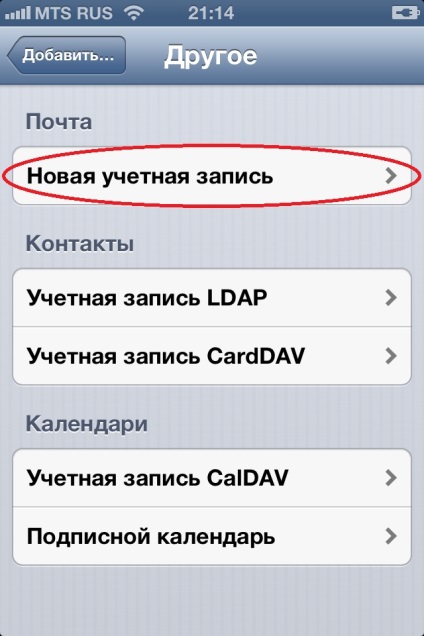
- Töltse ki az összes mezőt:
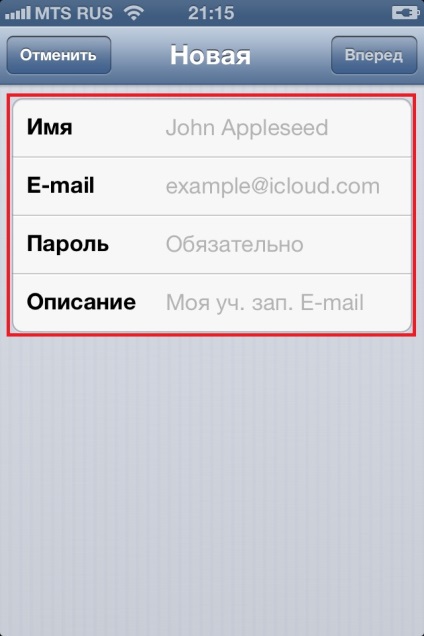
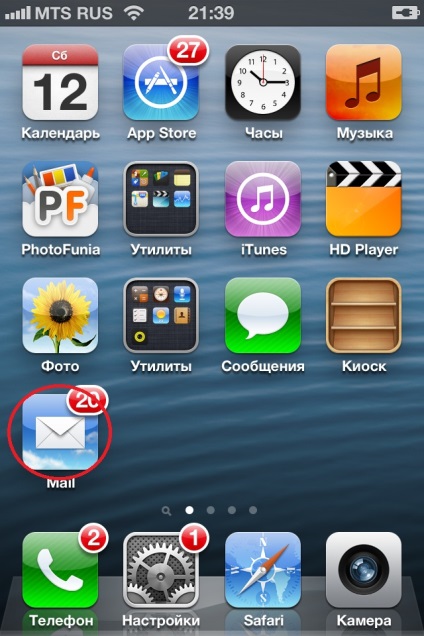
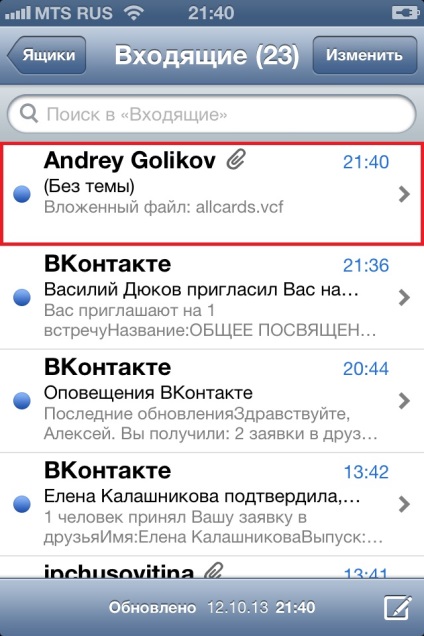
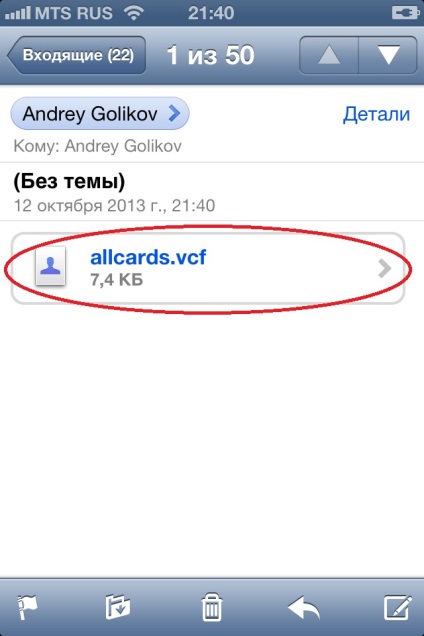
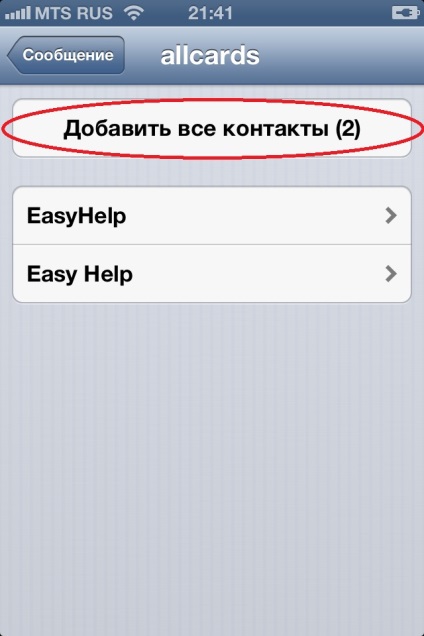
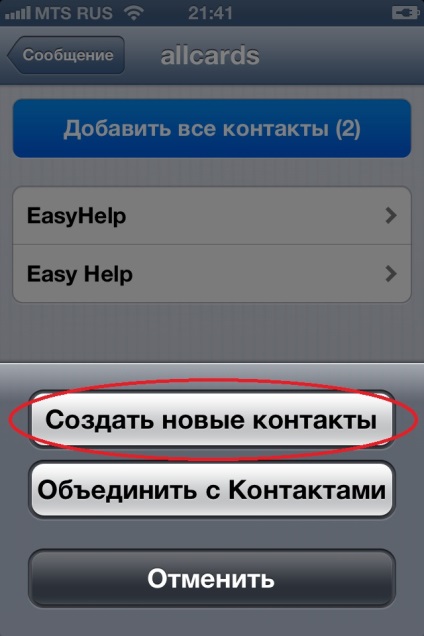
Gratulálok, most a kapcsolatok, amelyek magával az Outlook, ott az iPhone.
Tegye fel kérdését az oldalon keresztül forma
Belép:
Szeretném megosztani a legegyszerűbb módja annak, hogy nektek, hogy ne megszállottja átadása kapcsolatok révén, az Outlook iPhone használata nélkül iTunes szoftver, nagyon könnyen fel a program jelenleg icloud számítógép, átviteli partnerek ebben a programban minden másolt számítógépes benne, megyünk majd az e-mail icloud Online személyes és látni, hogy minden kapcsolat már ott vannak, akkor csatlakoztassa az iPhone és a számítógép iTunes automatikusan betölti, és íme minden nyitott az iPhone és az összes ott minden kapcsolat már ott van, élvezni.
Ha át névjegyeket iPhone 5S Autluk az összes érintkező másolt 2-szer. Miért? Hogy biztosítsuk, hogy a kapcsolat egy példányban? Köszönöm.